كيفية استخدام Google Duo لمكالمات الفيديو الجماعية
نشرت: 2022-01-29إذا كنت تريد رؤية العائلة والأصدقاء والتحدث معهم أثناء الحجر الصحي لفيروس كورونا ، فمن السهل تثبيت برامج مؤتمرات الفيديو مثل Zoom و Skype وإعدادها. إذا كنت تبحث عن شيء يعمل بسهولة على الأجهزة المحمولة ، فإن تطبيق FaceTime من Apple يهيمن على المساحة. ومع ذلك ، فهو يعمل فقط على أجهزة iPhone و iPad و Mac. إذا كنت تمتلك أنت أو أحد أفراد أسرتك جهاز Android ، فإن تطبيق Google Duo يستحق المحاولة.
يوفر Google Duo ، المتاح لأنظمة iOS / iPadOS و Android والويب ، واجهة بسيطة لمحادثات الفيديو مع أشخاص آخرين. يتيح لك Duo الآن الدردشة مع ما يصل إلى 12 شخصًا ، وتخطط Google لرفع هذا الرقم إلى 32 في المستقبل القريب. عززت Google أيضًا Duo بطرق أخرى ، بما في ذلك جودة المكالمات المحسنة والفيديو المخصص والرسائل الصوتية ولقطات من اللحظات المهمة أثناء مكالمتك.
دعونا نرى كيف يعمل Google Duo.
قم بإعداد Duo
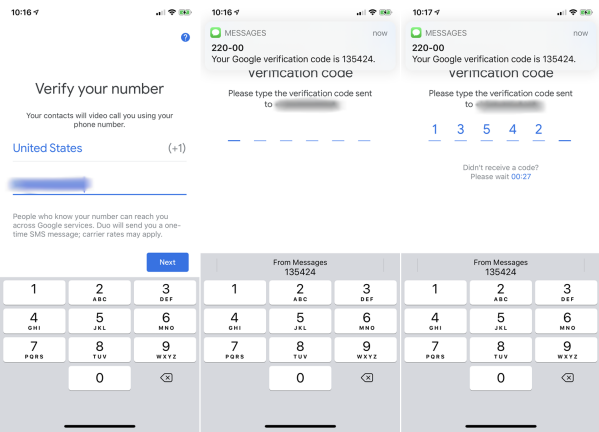
يجب أن تكون خطوتك الأولى هي إعداد Google Duo. يجب أن يكون Duo مثبتًا بالفعل على أي جهاز يعمل بنظام Android لديه حق الوصول إلى متجر Google Play. إذا لم يكن التطبيق على جهازك ، فقم بتنزيله من Google Play. لمستخدمي iPhone أو iPad ، قم بتنزيل التطبيق من App Store.
افتح Duo على جهازك المحمول وامنح التطبيق إمكانية الوصول إلى الميكروفون والكاميرا وجهات الاتصال. يجب عليك أيضًا السماح للتطبيق بإرسال إشعارات إليك إذا كنت تتوقع تلقي دعوات اتصال.
تحتاج بعد ذلك إلى التحقق من رقم هاتفك المحمول عن طريق إدخال رمز التحقق الذي تتلقاه في رسالة نصية. سيؤدي إعداد التطبيق إلى مزامنة جهات الاتصال الخاصة بك حتى تتمكن من الوصول إليها عبر الأجهزة وعلى الويب.
ادعُ الآخرين إلى Duo
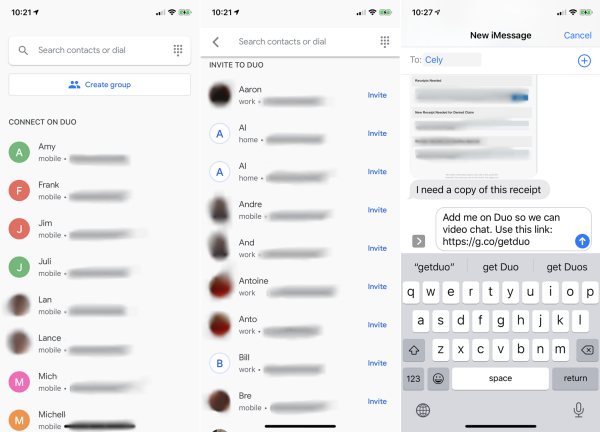
بعد اكتمال التحقق ، اسحب لأسفل إلى قسم Connect on Duo لرؤية جميع جهات الاتصال التي لديها Duo بالفعل. مرر سريعًا لأسفل وصولاً إلى القسم الخاص بـ Invite to Duo لرؤية أي شخص ليس لديه التطبيق. من هذا القسم ، قم بدعوة الأشخاص الذين ترغب في الدردشة معهم على التطبيق عن طريق إرسال رسالة نصية تحتوي على رابط لتثبيت Duo.
البحث عن جهات الاتصال
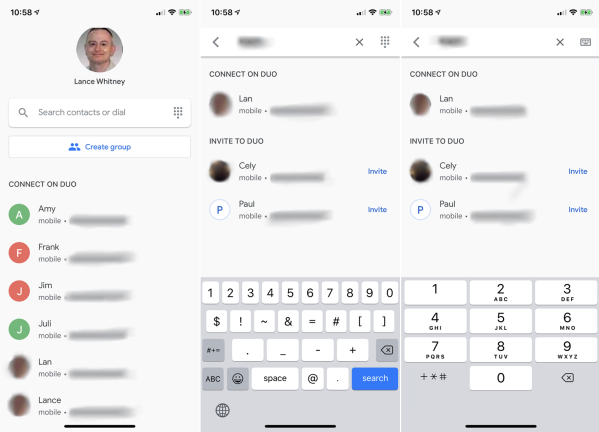
إذا كان الشخص الذي تريد الاتصال به مدرجًا في قسم Connect on Duo ، فما عليك سوى النقر على اسم هذا الشخص. يمكنك أيضًا كتابة اسم الشخص أو رقمه ، ثم النقر فوق اسمه عند ظهوره على الشاشة. إذا لم يكن الشخص جهة اتصال ، فاكتب رقم الهاتف الكامل في حقل البحث. انقر فوق رمز لوحة المفاتيح على الجانب الأيمن من حقل البحث لعرض لوحة مفاتيح رقمية.
اتصل بجهة اتصال
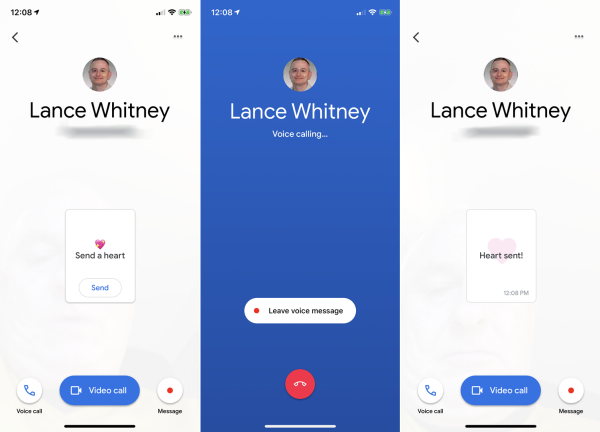
بمجرد تحديد جهة اتصال ، يقدم لك التطبيق بعض الخيارات. انقر فوق رمز المكالمة الصوتية لإجراء مكالمة صوتية عادية أو اضغط على مكالمة فيديو لبدء محادثة فيديو مباشرة. يمكنك أيضًا إرسال رسالة فيديو مسجلة من خلال النقر على أيقونة الرسالة . اضغط على زر التسجيل للبدء ، ثم اضغط عليه مرة أخرى للإنهاء. سيتم تشغيل التسجيل في حلقة. اضغط على أيقونة إرسال عندما تكون مستعدًا لإرسال التسجيل.
معاينة الفيديو
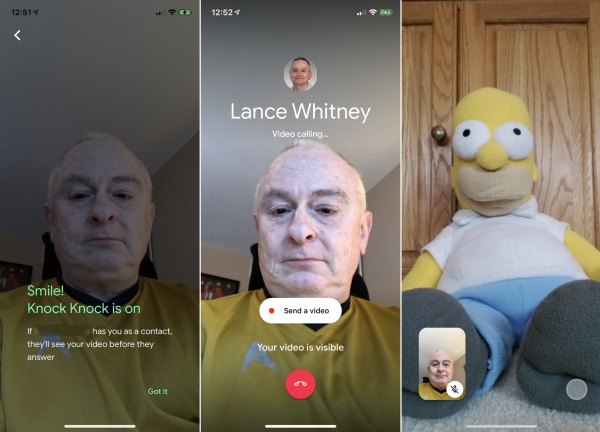
يحتوي Google Duo على ميزة تسمى Knock Knock ، والتي تسمح للشخص الآخر في المكالمة بمشاهدة الفيديو الخاص بك قبل الرد. يمكن إيقاف تشغيل هذه الميزة من خلال النقر على أيقونة ثلاثية النقاط أعلى الشاشة الرئيسية للتطبيق. حدد الإعدادات> إعدادات الاتصال> ميزة المعاينة لهذا الجهاز ، ثم قم بإيقاف تشغيله.
مكالمة فيديو
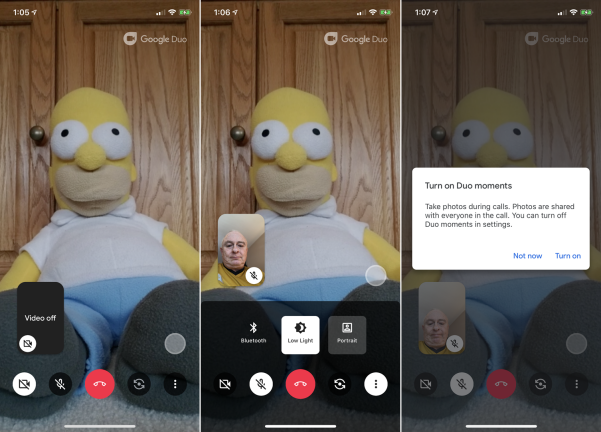
بمجرد بدء مكالمة الفيديو ، يمكنك التحكم في الاجتماع عن طريق النقر على الشاشة لعرض شريط الأدوات. يمنحك Duo خيارات لتشغيل وإيقاف تشغيل الفيديو والصوت. يمكنك أيضًا تبديل تدفق الفيديو بين الكاميرا الأمامية والخلفية على جهازك. انقر فوق الصورة المصغرة الأصغر لتبديل موجز الفيديو الرئيسي بينك أو بين الشخص الآخر.

إذا قمت بالنقر فوق أيقونة القائمة ثلاثية النقاط ، فهناك المزيد من الخيارات. انقر فوق رمز Bluetooth لإرفاق سماعة رأس Bluetooth للمكالمة. إذا كان الفيديو الخاص بك يعاني من ظروف الإضاءة المنخفضة ، فانقر فوق أيقونة الإضاءة المنخفضة لإضافة إضاءة إضافية إلى الفيديو الخاص بك وتحسين جودة الصورة. يمكنك أيضًا تعتيم خلفية موجز الفيديو الخاص بك عن طريق النقر على أيقونة Portrait .
انقر فوق الزر الرمادي الدائري أعلى القائمة ثلاثية النقاط لالتقاط لقطات للشاشة أثناء مكالمة Duo. عندما تنتهي من مكالمة ، اضغط على الزر الأحمر في المنتصف لإنهاء المكالمة.
أنشئ مجموعة
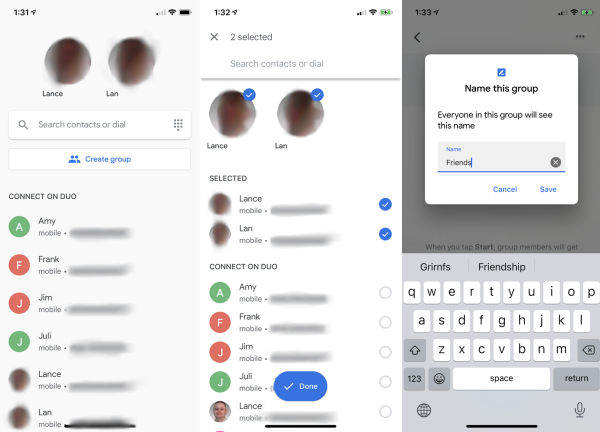
للتحدث مع عدة أشخاص ، عليك إنشاء مجموعة من الأفراد الذين تريد الاتصال بهم. في شاشة Google Duo الرئيسية ، انقر فوق إنشاء مجموعة. حدد الأشخاص الذين تريد إضافتهم إلى المجموعة ، ثم انقر فوق تم. يمكنك تغيير اسم المجموعة من خلال النقر على رمز القلم الرصاص. عندما تكون جاهزًا ، قم بإجراء المكالمة لتلك المجموعة.
مكالمات الفيديو الجماعية
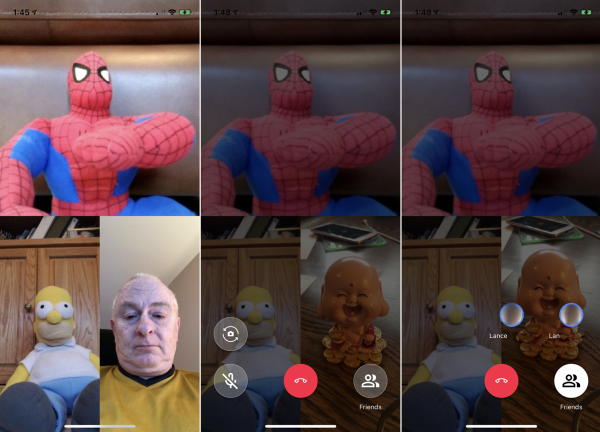
في شاشة المجموعة ، لديك خياران. اضغط على أيقونة الرسالة لتسجيل رسالة وإرسالها إلى جميع أعضاء المجموعة. بخلاف ذلك ، انقر فوق رمز البدء لبدء مكالمة الفيديو. ينقر كل شخص على زر الانضمام للانضمام إلى المكالمة. عندما ينضم جميع المشاركين ، سترى موجز فيديو لكل شخص على الشاشة.
اضغط على الشاشة لعرض خيارات مختلفة لمكالمتك. تتوفر إجراءات أقل من تلك المتوفرة في مكالمات الفيديو بين شخصين. يمكنك إيقاف تشغيل الميكروفون وتغيير الكاميرا ، ولكن لا توجد أدوات لإيقاف تشغيل الفيديو أو توصيل سماعات رأس Bluetooth أو التقاط لقطات شاشة. إذا قمت بالنقر فوق رمز اسم المجموعة ، يمكنك عرض قائمة الأعضاء.
عند الانتهاء ، انقر فوق رمز Hangup لإنهاء المكالمة. يتعين على كل شخص بعد ذلك النقر فوق رمز Hangup لإنهاء المكالمة من نهايته.
Duo على الويب
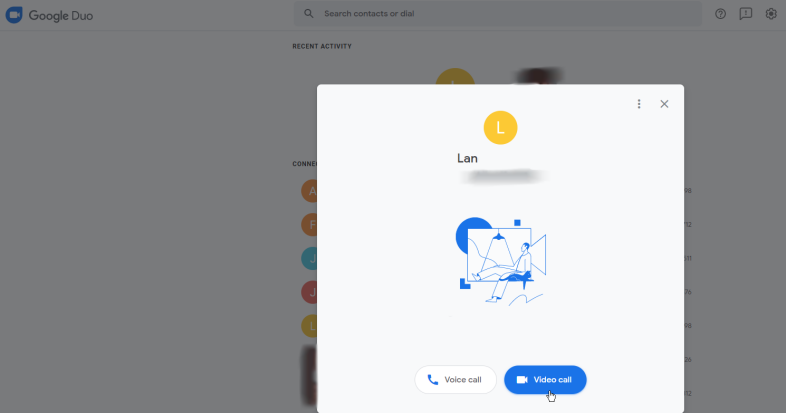
يمكنك أيضًا استخدام Google Duo على الويب. افتح موقع Google Duo على أي متصفح وتأكد من تسجيل الدخول باستخدام حساب Google الخاص بك. انقر فوق اسم الشخص الذي تريد الاتصال به أو اكتب اسم الشخص أو رقم هاتفه في حقل البحث بالأعلى. قبل إجراء المكالمة ، يمكنك الاختيار بين مكالمة صوتية أو مكالمة فيديو.
مكالمة فيديو على الويب
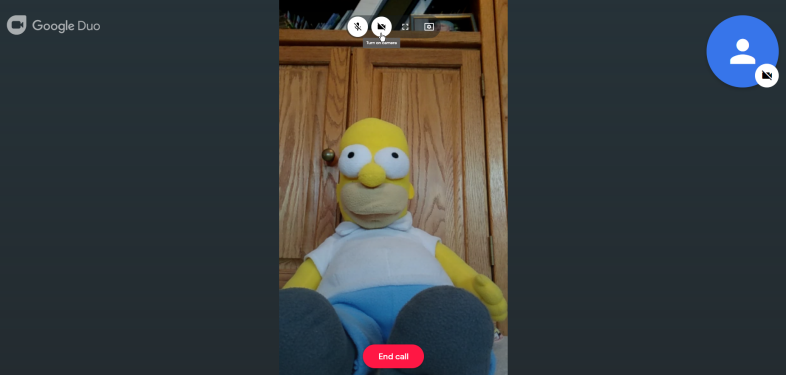
باستخدام شريط الأدوات في الجزء العلوي ، يمكنك كتم الصوت أو إيقاف بث الفيديو. يمكن أيضًا جعل الفيديو في وضع ملء الشاشة. اضغط على مفتاح Esc للخروج من وضع ملء الشاشة. انقر فوق رمز إظهار الإعدادات للتحكم في إعدادات الكاميرا والميكروفون والصوت. انقر فوق زر إنهاء المكالمة لإنهاء المكالمة.
في هذه المرحلة ، لا يتوفر الاتصال الجماعي مع Google Duo على الويب. ومع ذلك ، تخطط Google لإضافة هذه الميزة وتحسينات أخرى في المستقبل.

